Se non sai cos’è Runtime Broker, siamo qui per aiutarti. Bene, se stai leggendo questo post, è molto probabile che ti sia imbattuto nel processo Runtime Broker nella finestra di Task Manager e non sapessi cosa fosse o perché di tanto in tanto aumenta l’utilizzo della CPU. Abbiamo tutte le risposte alle tue domande in questo articolo.
Cos’è Runtime Broker?
Runtime Broker è una procedura di base di Microsoft che ha debuttato in Windows 8 ed è stata mantenuta nelle versioni successive del sistema operativo. Lo strumento viene utilizzato per garantire che tutte le autorizzazioni concesse alle app universali scaricate da Windows Store siano dichiarate correttamente. Quando avvii un’app universale, tuttavia, dovresti aspettarti che l’attività del tuo servizio in background aumenterà. Puoi pensarlo come un intermediario che collega le tue app unificate con le tue impostazioni di fiducia e privacy.

Perché Runtime Broker utilizza la memoria?
Quando non è in uso, Runtime Broker consuma pochissima memoria (circa 20-40 MB). Quando avvii un’app universale, è probabile che l’utilizzo della RAM della tua macchina aumenti tra 500 e 700 megabyte.
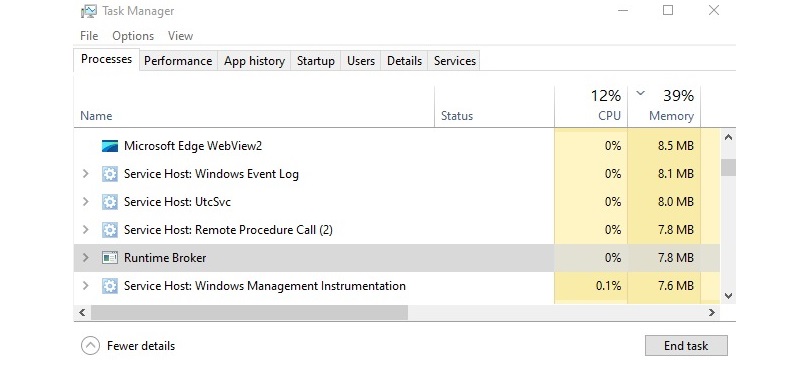
Sebbene l’avvio di app universali aggiuntive possa consumare più memoria, Runtime Broker non dovrebbe risentirne. Quando termini tutte le app universali attive, l’utilizzo della memoria di Runtime Broker dovrebbe tornare nell’intervallo 20-40 MB.
Perché Runtime Broker sta aumentando l’utilizzo della mia CPU?
Runtime Broker in genere utilizza meno dell’uno per cento della CPU quando è in esecuzione in background. Quando avvii un’app universale, il suo utilizzo dovrebbe salire brevemente al 25-30% e quindi tornare alla normalità. Questo è il comportamento tipico. Se scopri che Runtime Broker utilizza frequentemente il 30% o più della tua CPU, visualizza un utilizzo della memoria superiore al previsto o aumenta l’utilizzo anche quando non è in esecuzione alcuna app universale, ci sono alcune cose che dovresti controllare.
Se hai recentemente aggiornato a Windows 10, potresti aver notato che Windows ti tenta di tanto in tanto con le notifiche. Questa attività, per qualsiasi motivo, sembra un’app globale e attiva il processo di Runtime Broker. Per evitare ciò, disabilita semplicemente i suggerimenti. Per accedere a Impostazioni > Sistema > Notifiche e azioni, vai su Impostazioni > Sistema > Notifiche e azioni e disattiva “Ricevi suggerimenti, trucchi e suggerimenti mentre usi Windows” nella sezione “Notifiche e azioni”.
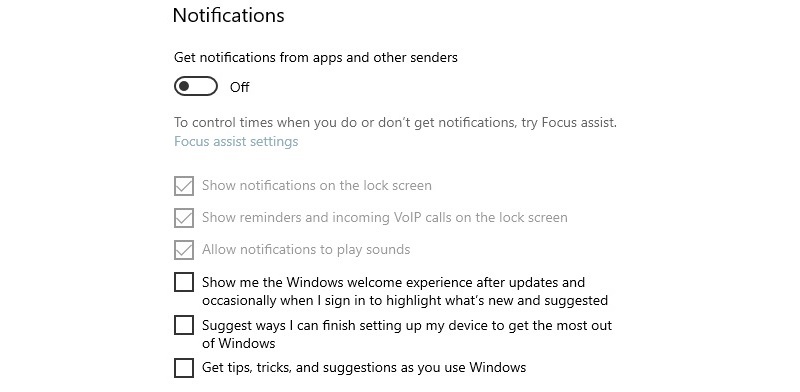
È anche ipotizzabile che un programma che si comporta in modo anomalo stia utilizzando più risorse di quanto dovrebbe. In tal caso, dovrai capire quale app sta causando il problema. Assicurati che sia disponibile una nuova versione dell’app. Se non funziona, prova a eliminare e reinstallare il programma. Se anche questo non funziona, assicurati di informare lo sviluppatore del problema.
Posso disabilitare Runtime Broker?
Ora che hai imparato cos’è Runtime Broker, impariamo come disabilitarlo. Runtime Broker non può essere disabilitato. E non dovresti volerlo. Quando si eseguono app multipiattaforma, è fondamentale per la sicurezza e la privacy. Il servizio Runtime Broker è leggero e non richiede molta manutenzione. È anche utile poiché non è disabilitato per impostazione predefinita, il che significa che non c’è davvero un motivo convincente per disattivarlo. Se ritieni che Runtime Broker non funzioni correttamente, puoi sempre terminare il processo facendo clic con il pulsante destro del mouse in Task Manager e selezionando Termina attività.
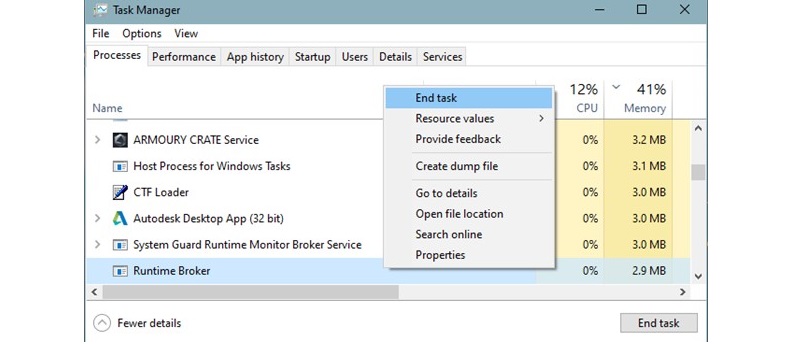
L’attività di avvio manuale di Runtime Broker avviene dopo alcuni secondi. Tieni presente che le app universali non saranno in grado di accedere alle impostazioni di attendibilità e potrebbero non funzionare correttamente per alcuni secondi fino al riavvio.
Il processo di Runtime Broker è un virus?
L’attuale processo di Runtime Broker è un componente Windows originale. Sebbene sia possibile che un virus informatico abbia sostituito il vero Runtime Broker con il proprio eseguibile, è estremamente improbabile. Puoi ricontrollare la posizione del file. Se il file si trova nella tua cartella Windows/System32, puoi essere certo di non avere a che fare con un virus.
Tuttavia, se desideri ancora maggiore tranquillità, puoi sempre eseguire la scansione antivirus con il tuo scanner antivirus preferito. Ci auguriamo che questo articolo ti sia piaciuto e l’abbia trovato utile. Ora hai imparato cos’è Runtime Broker.

